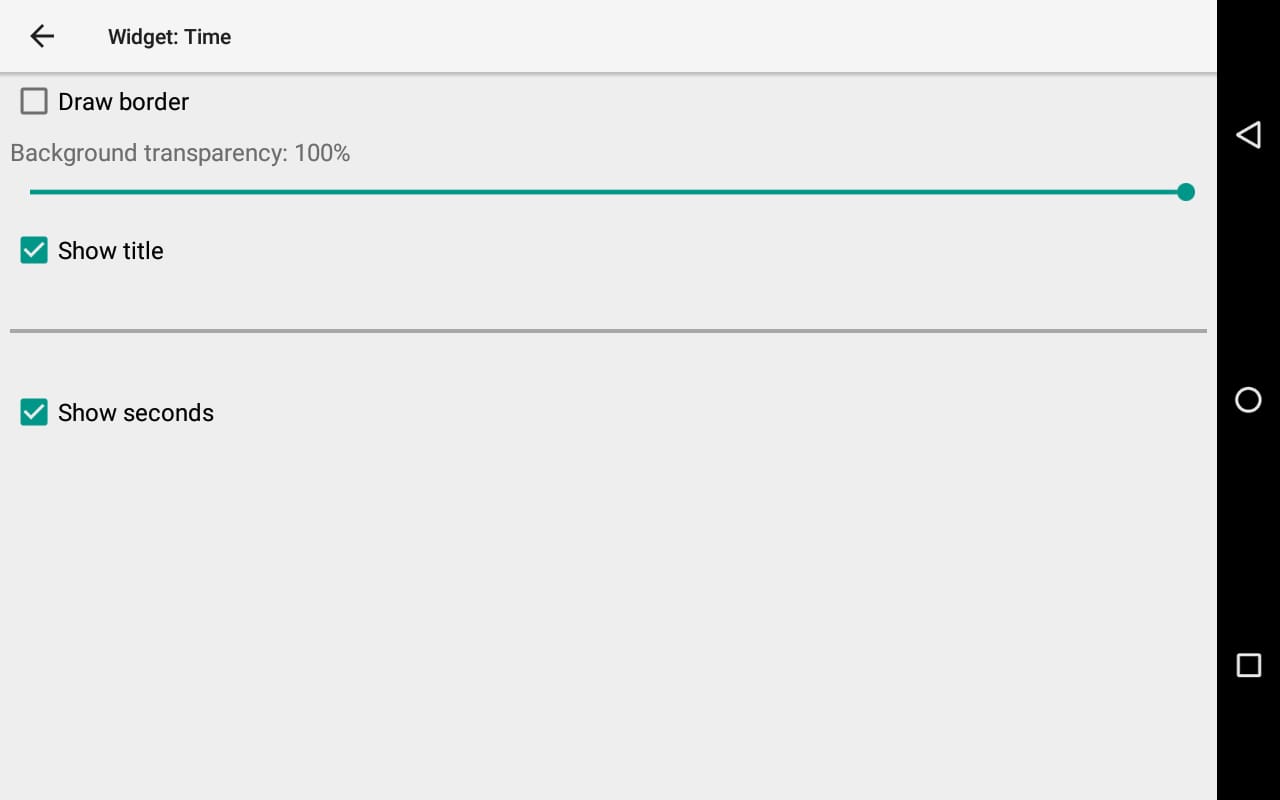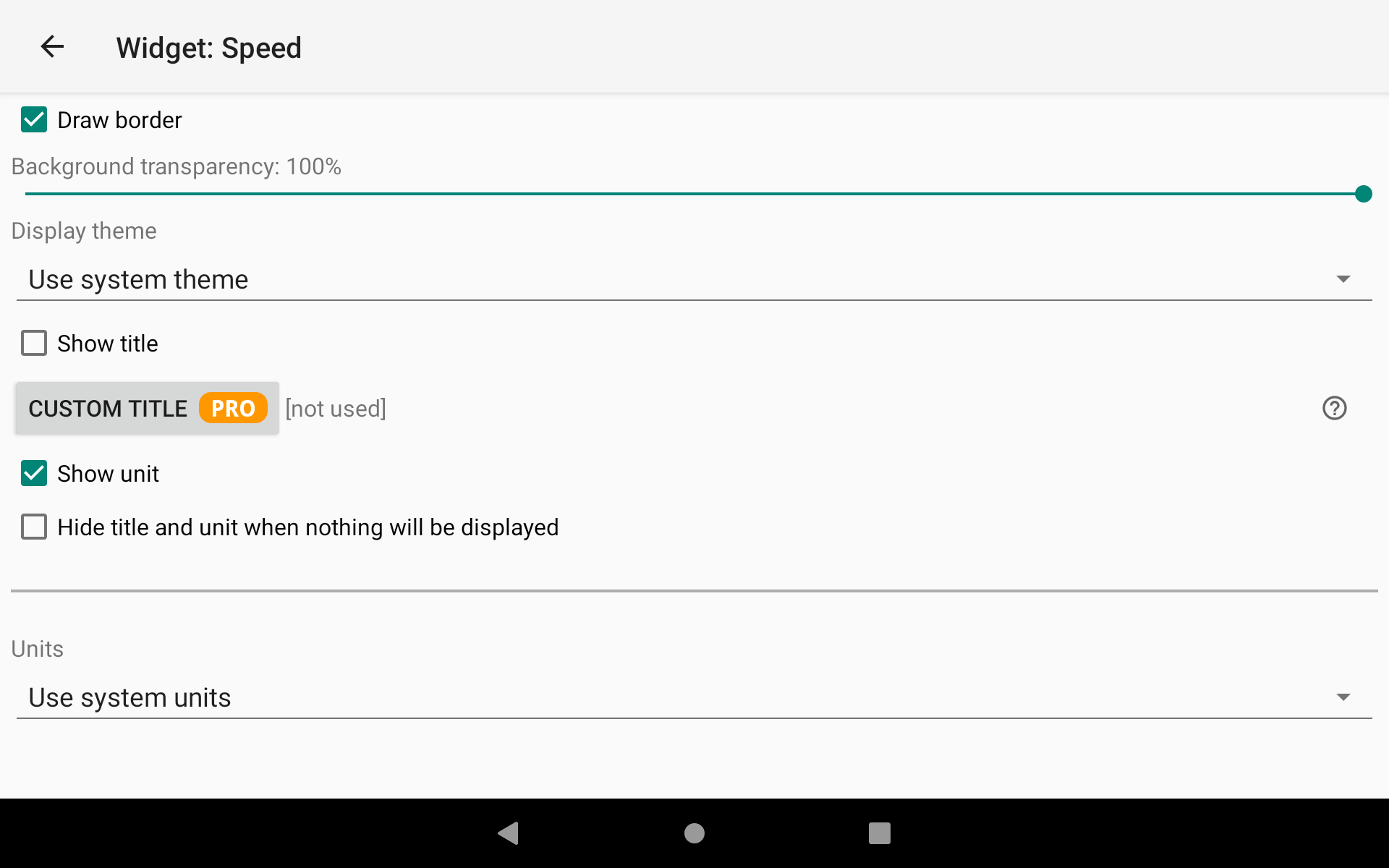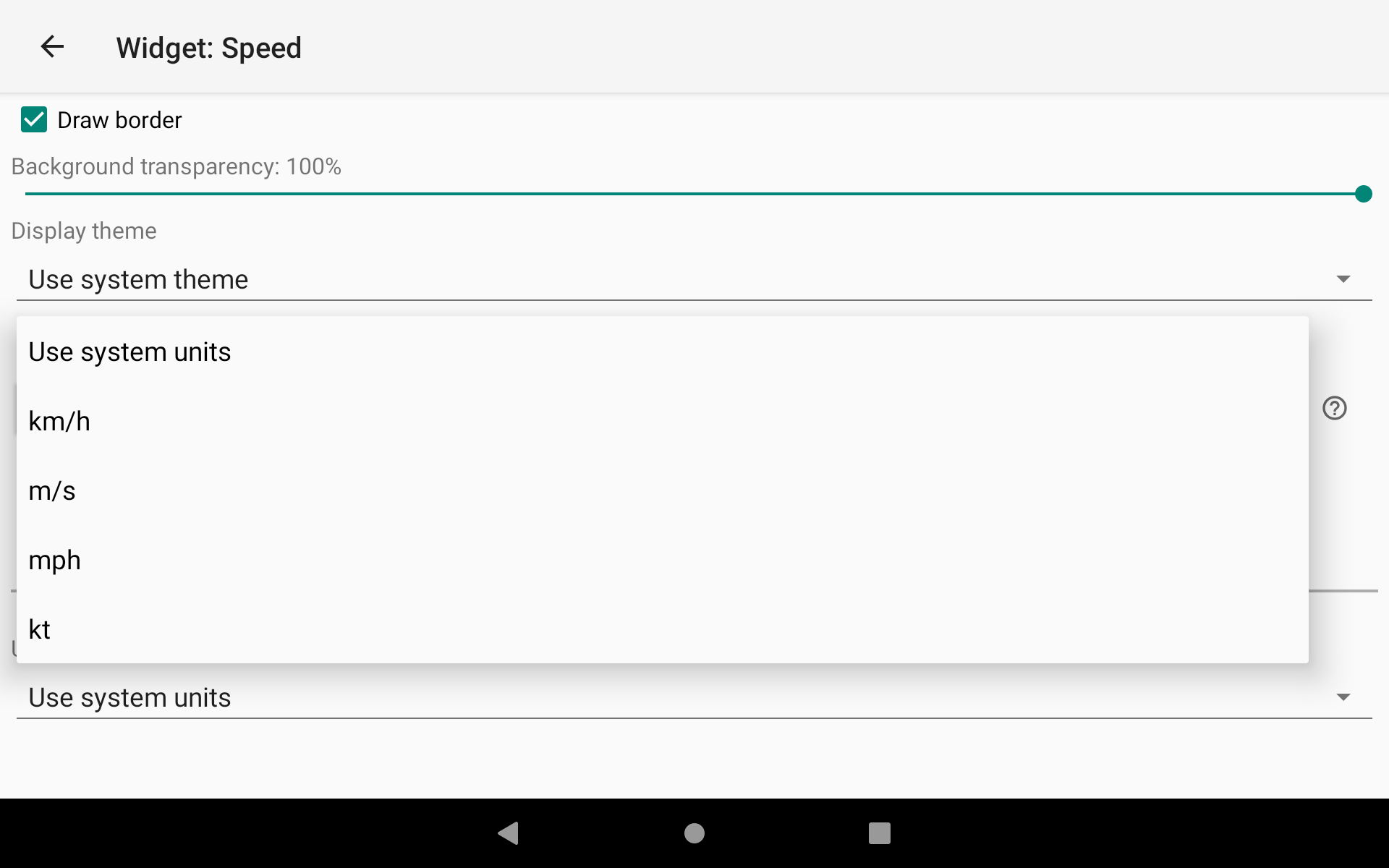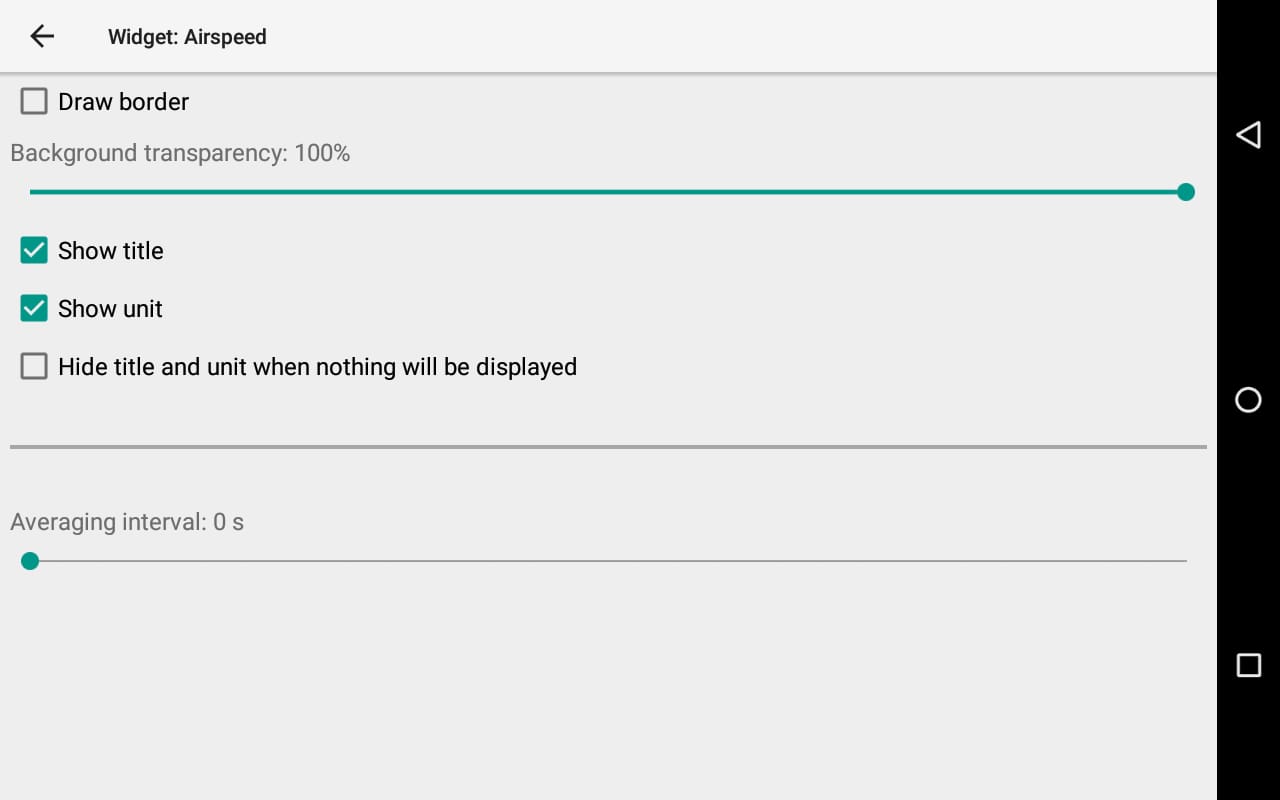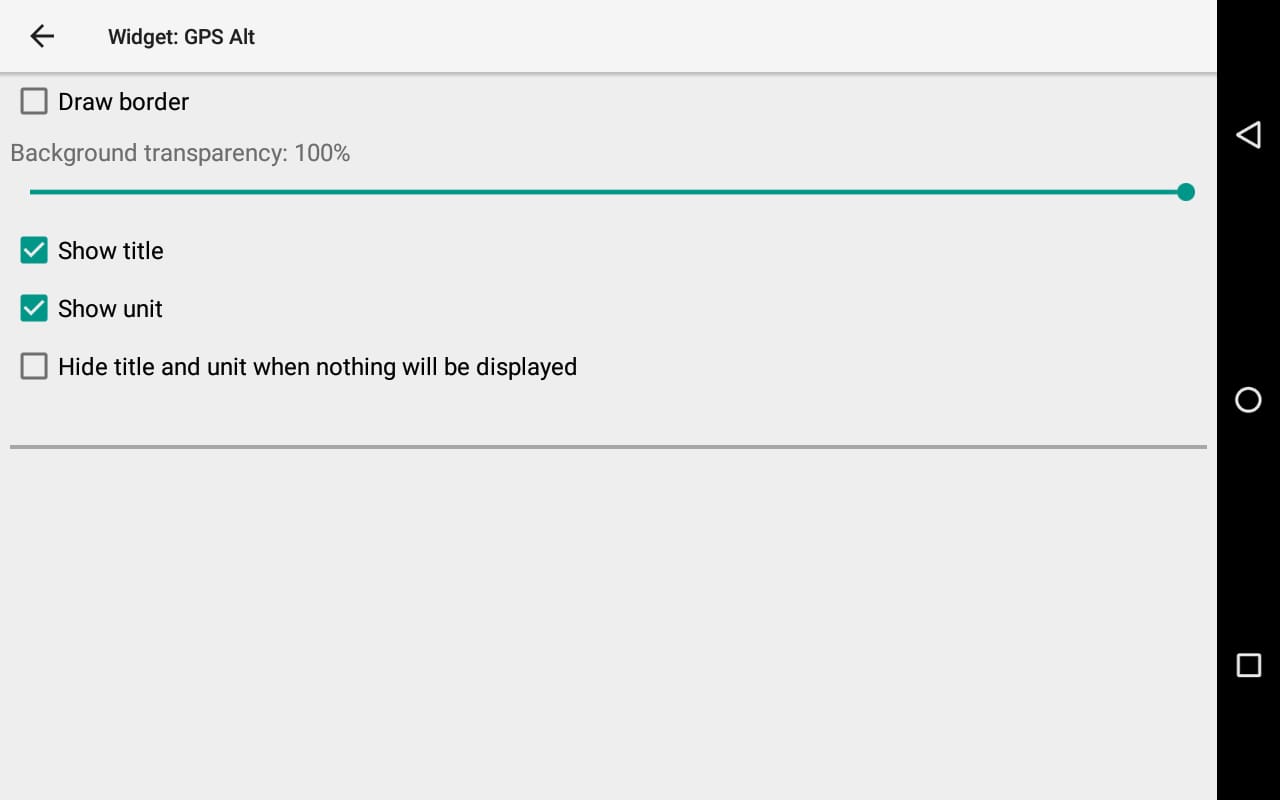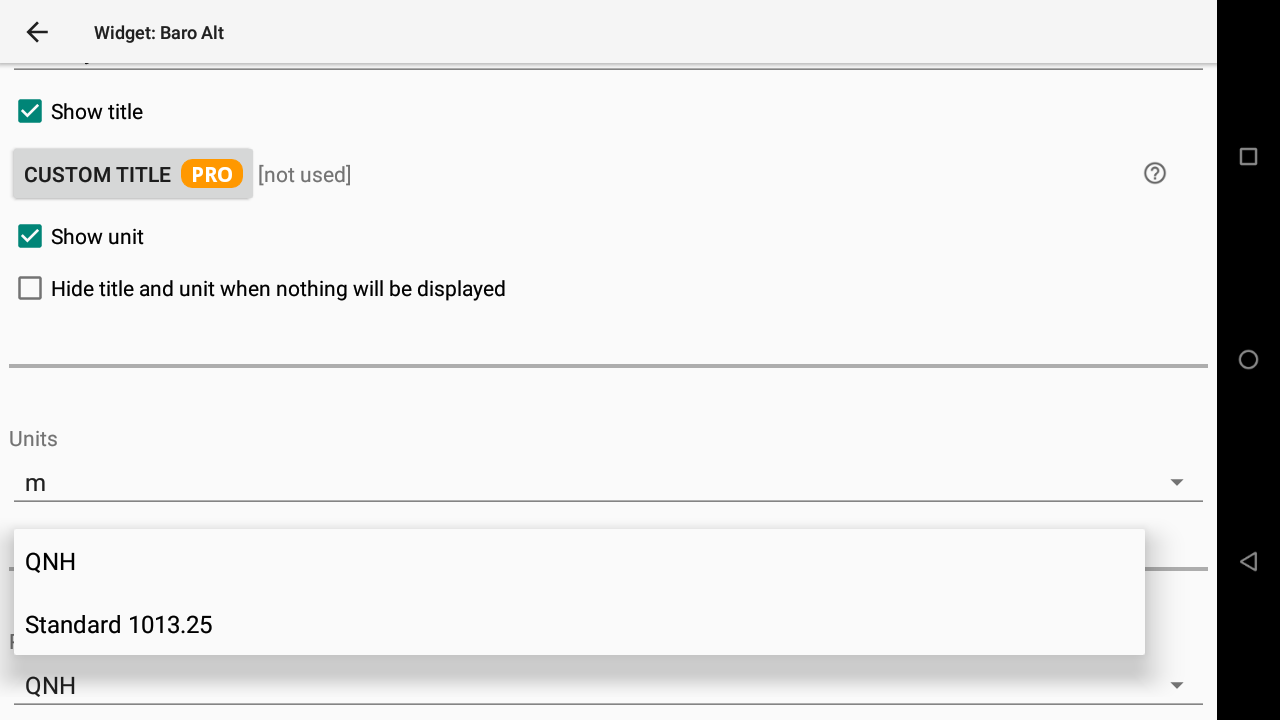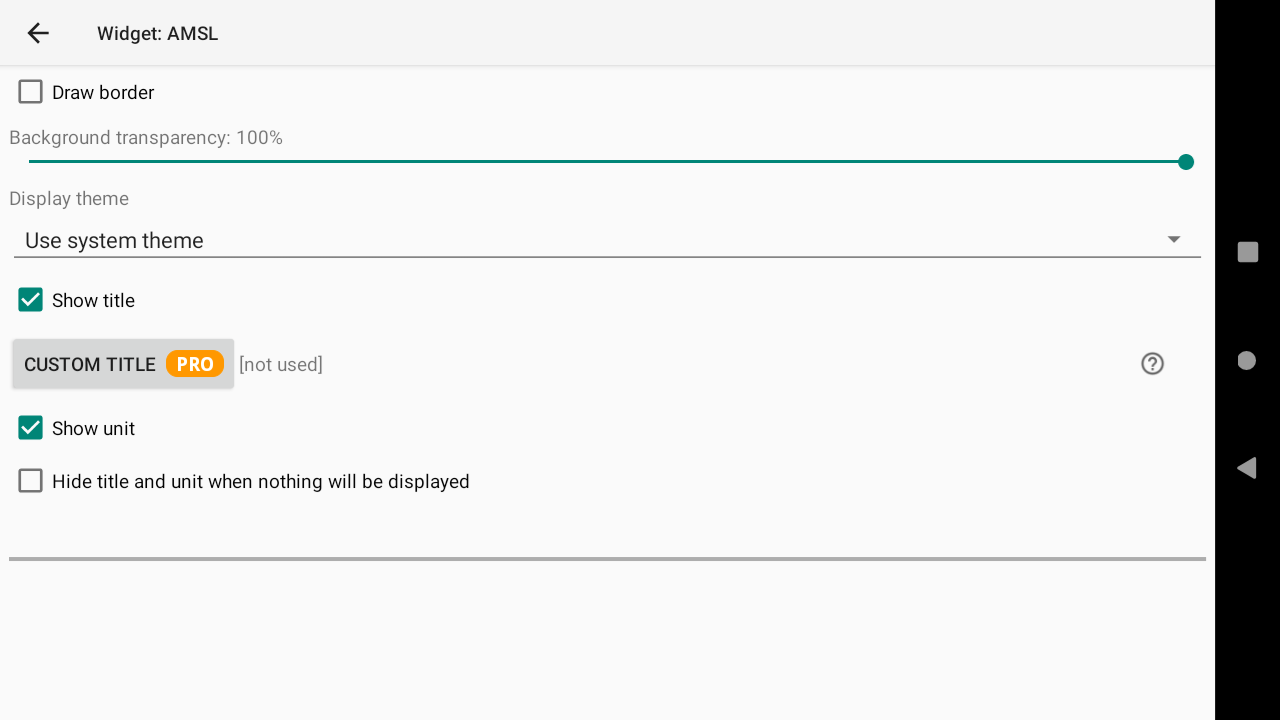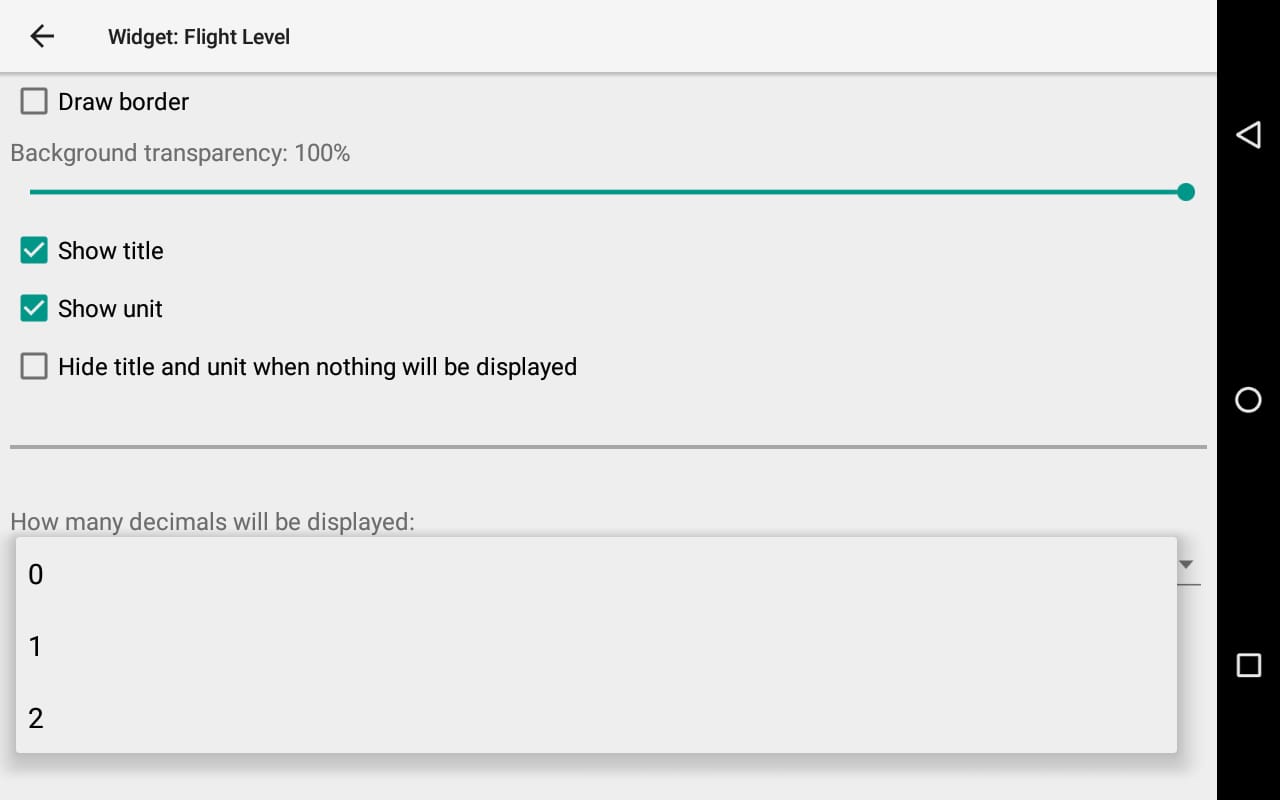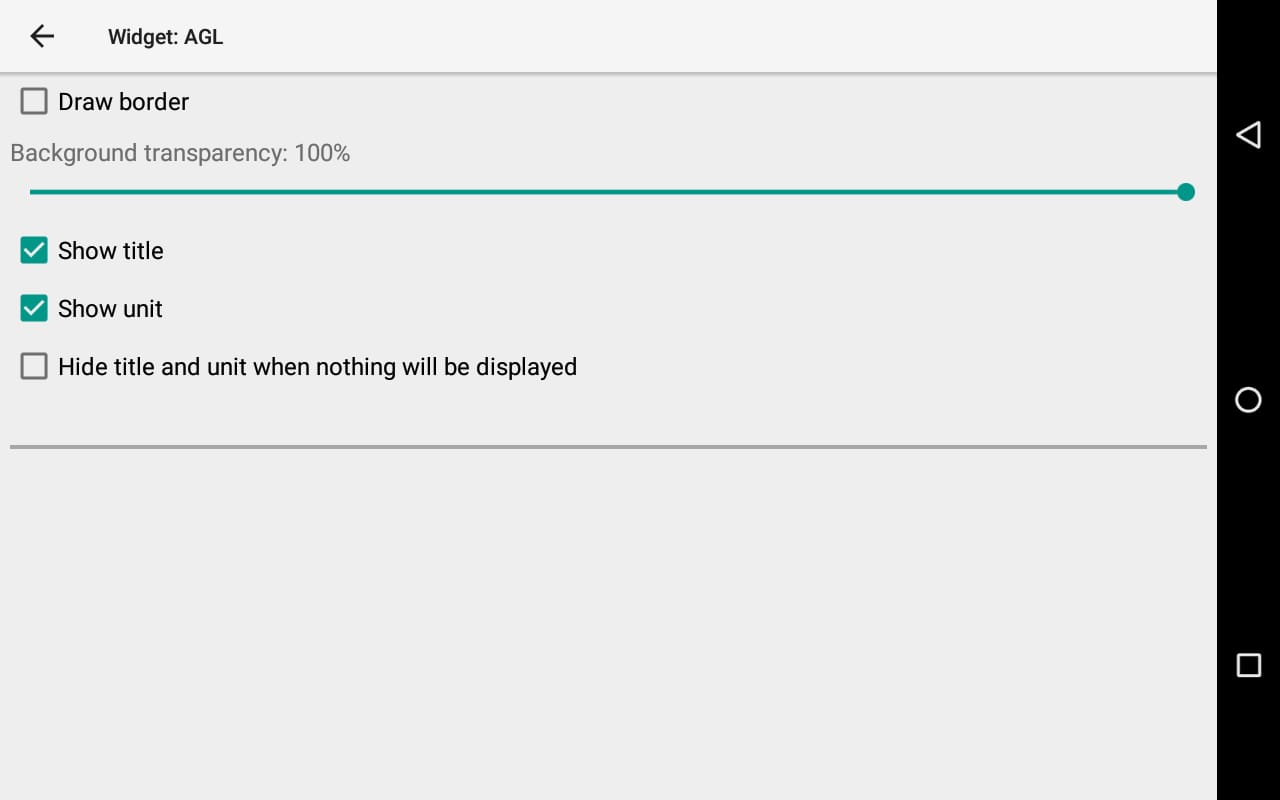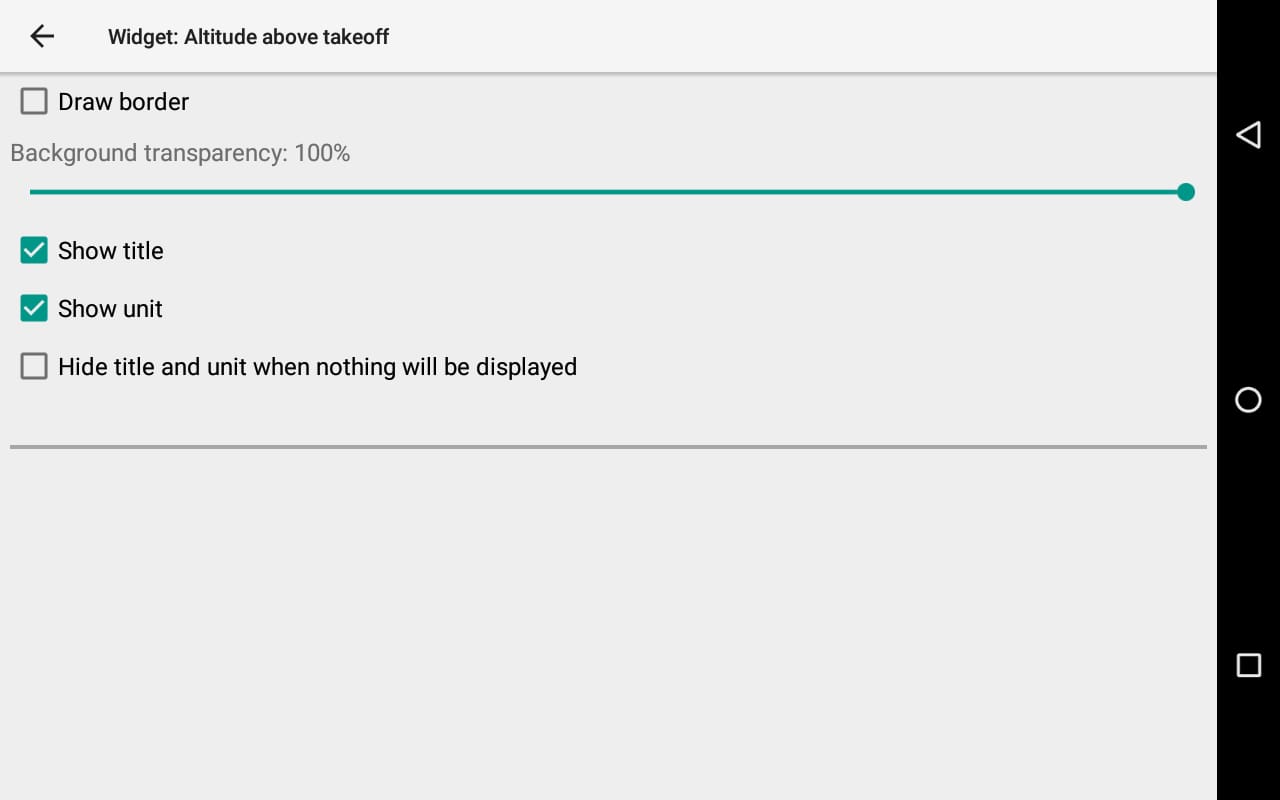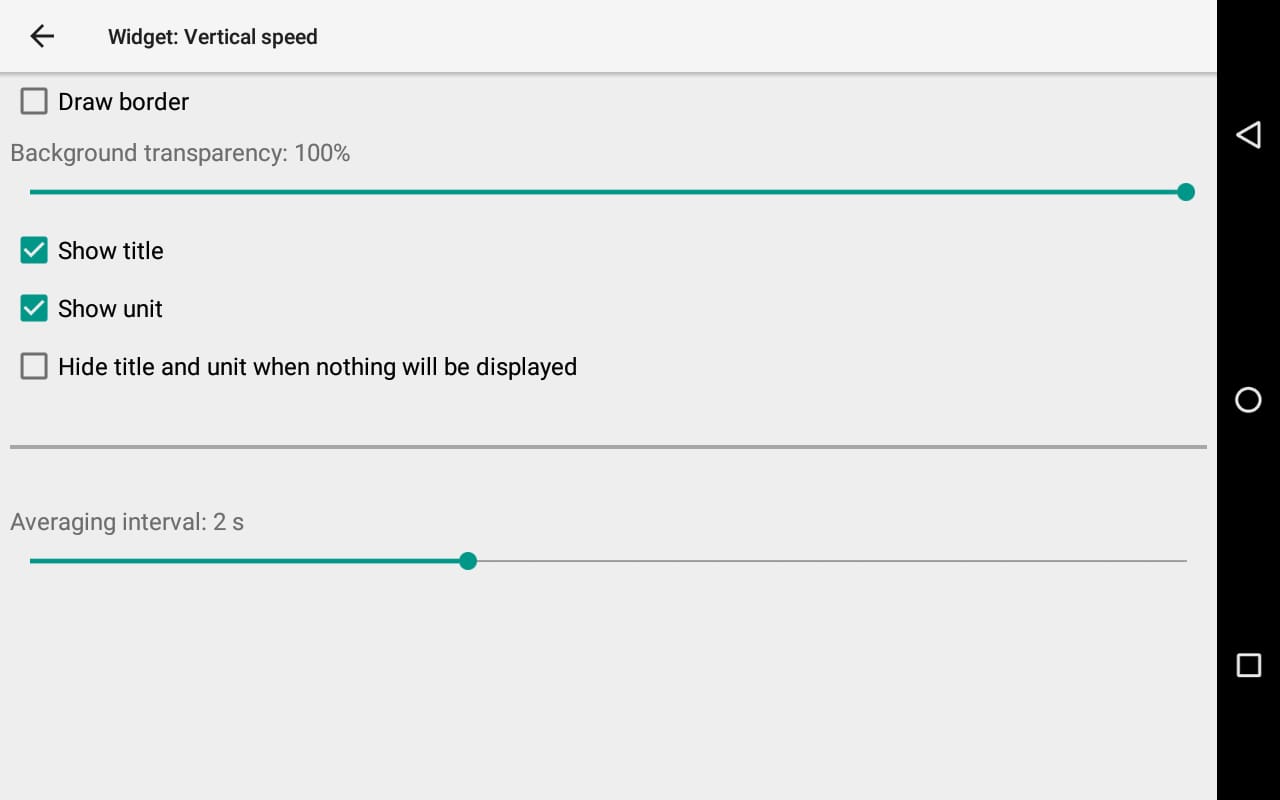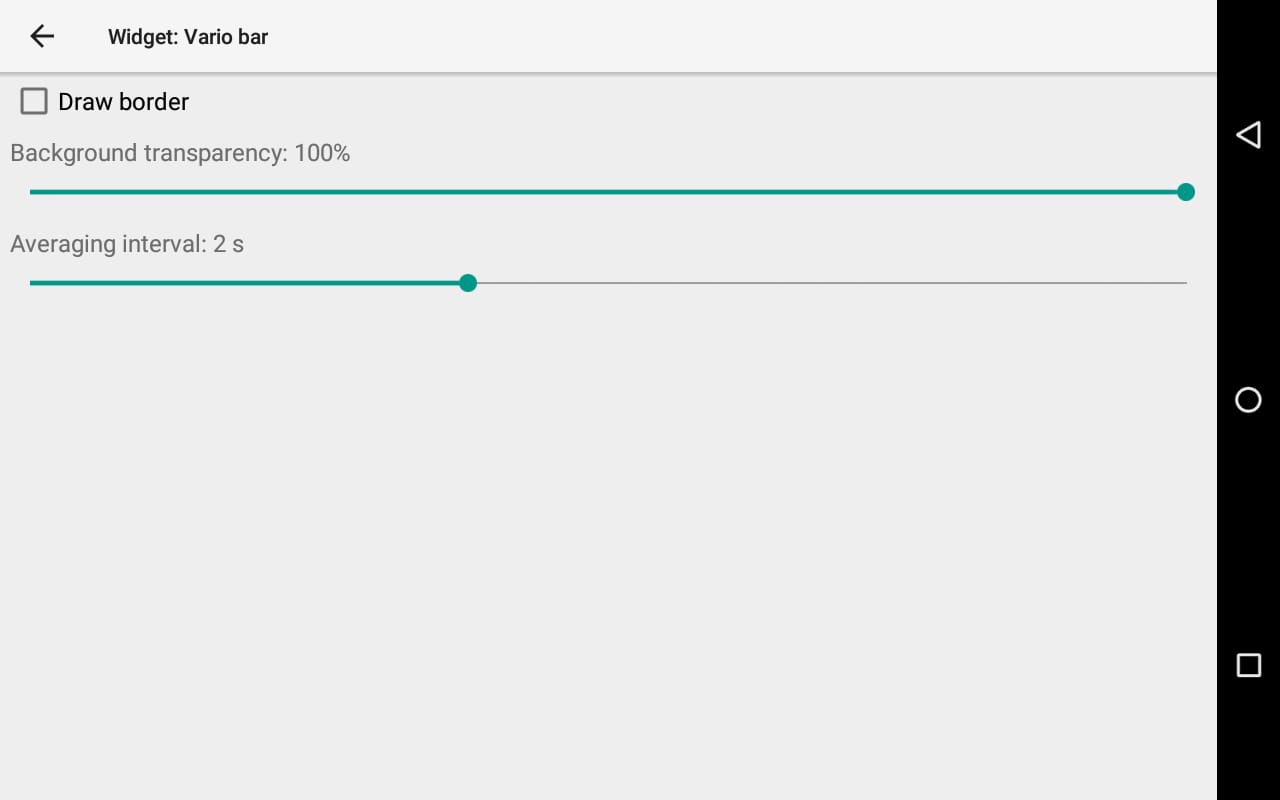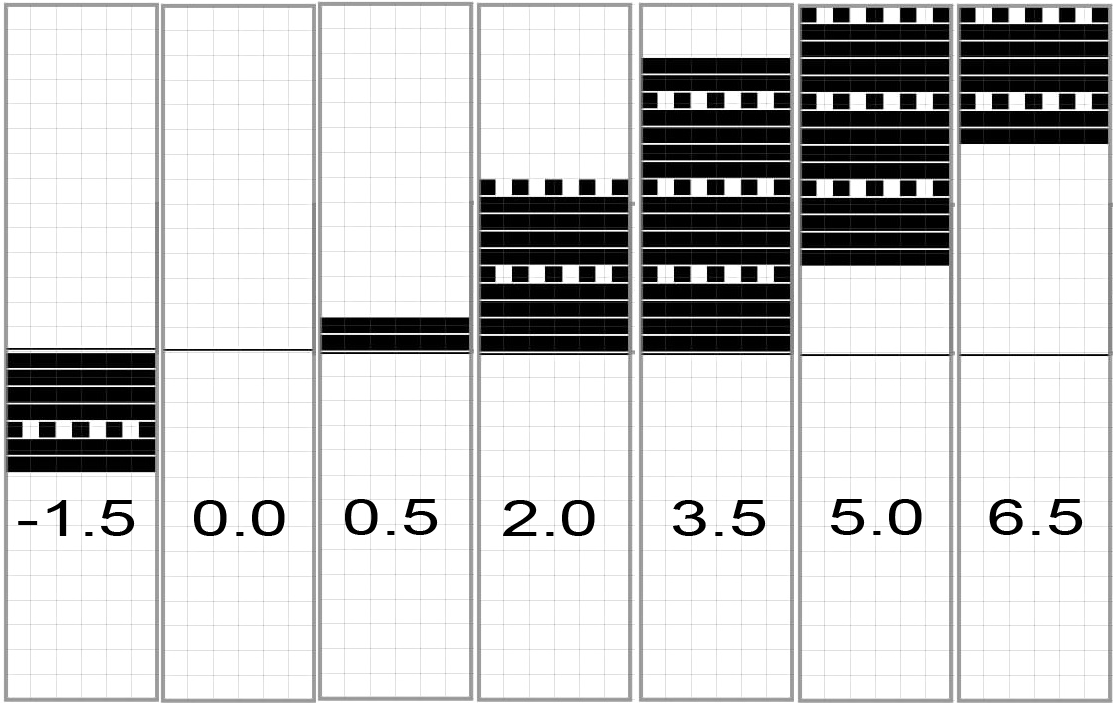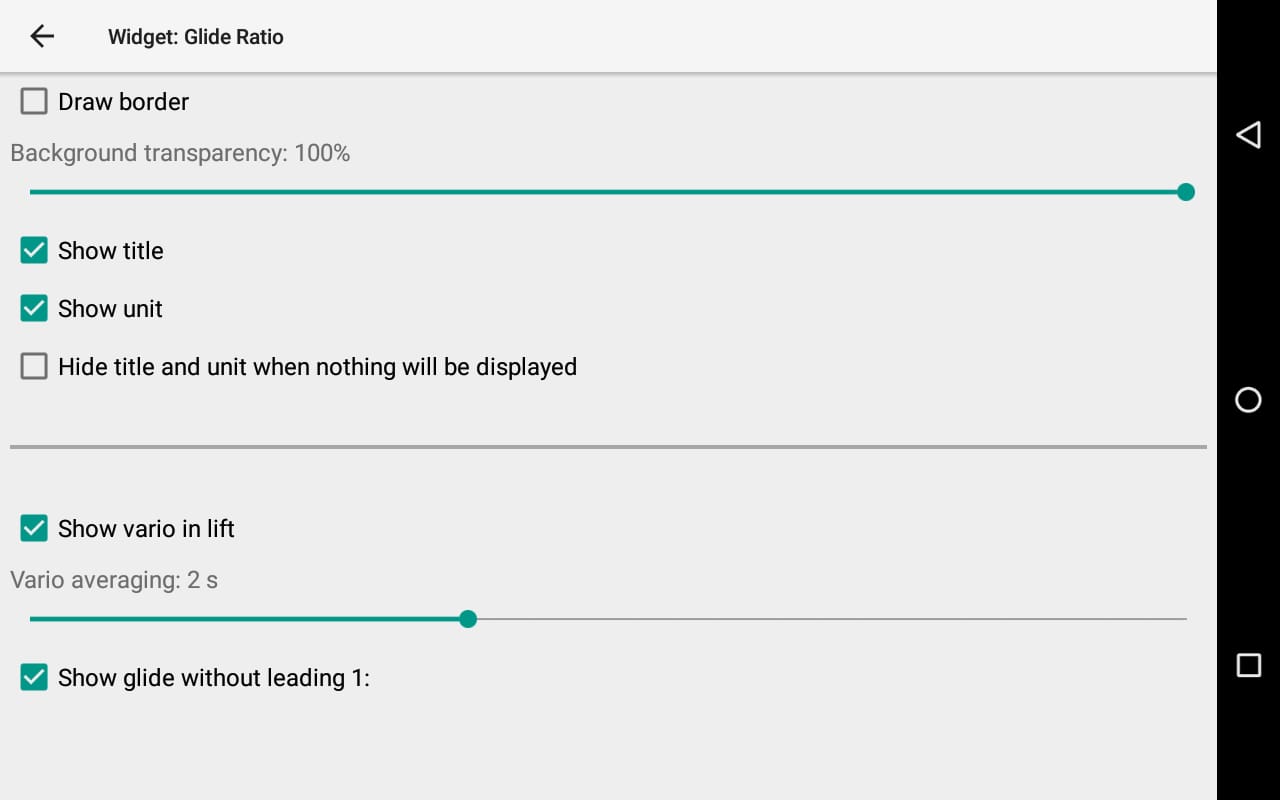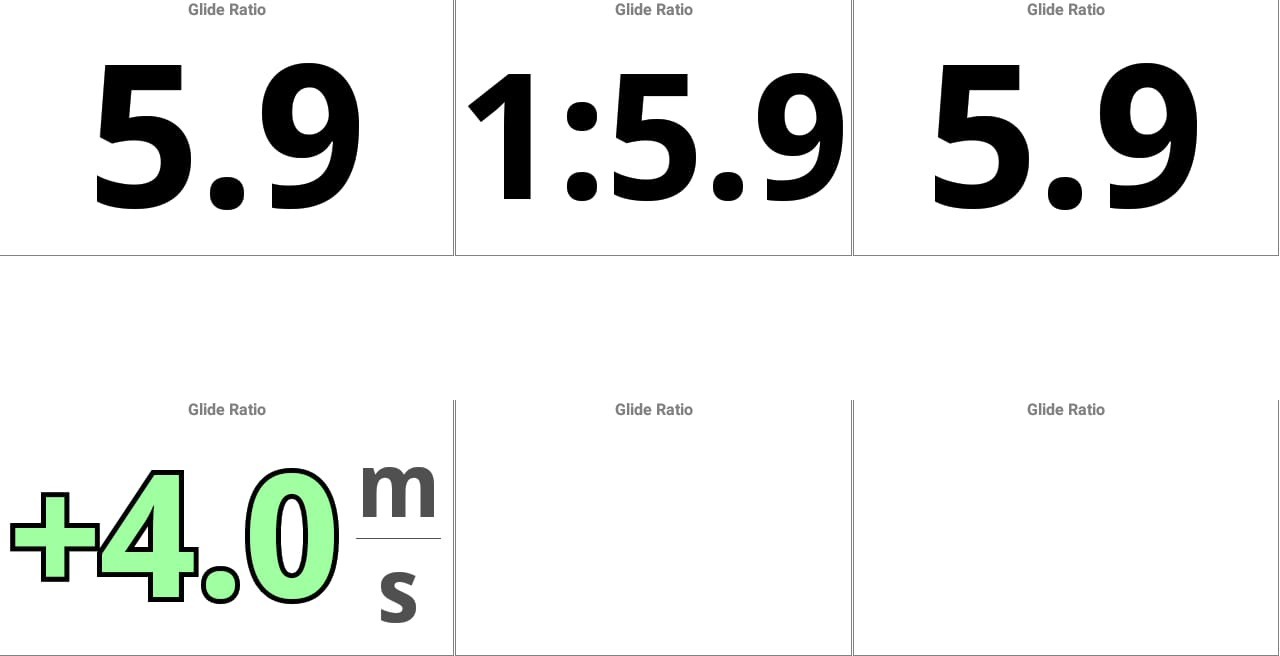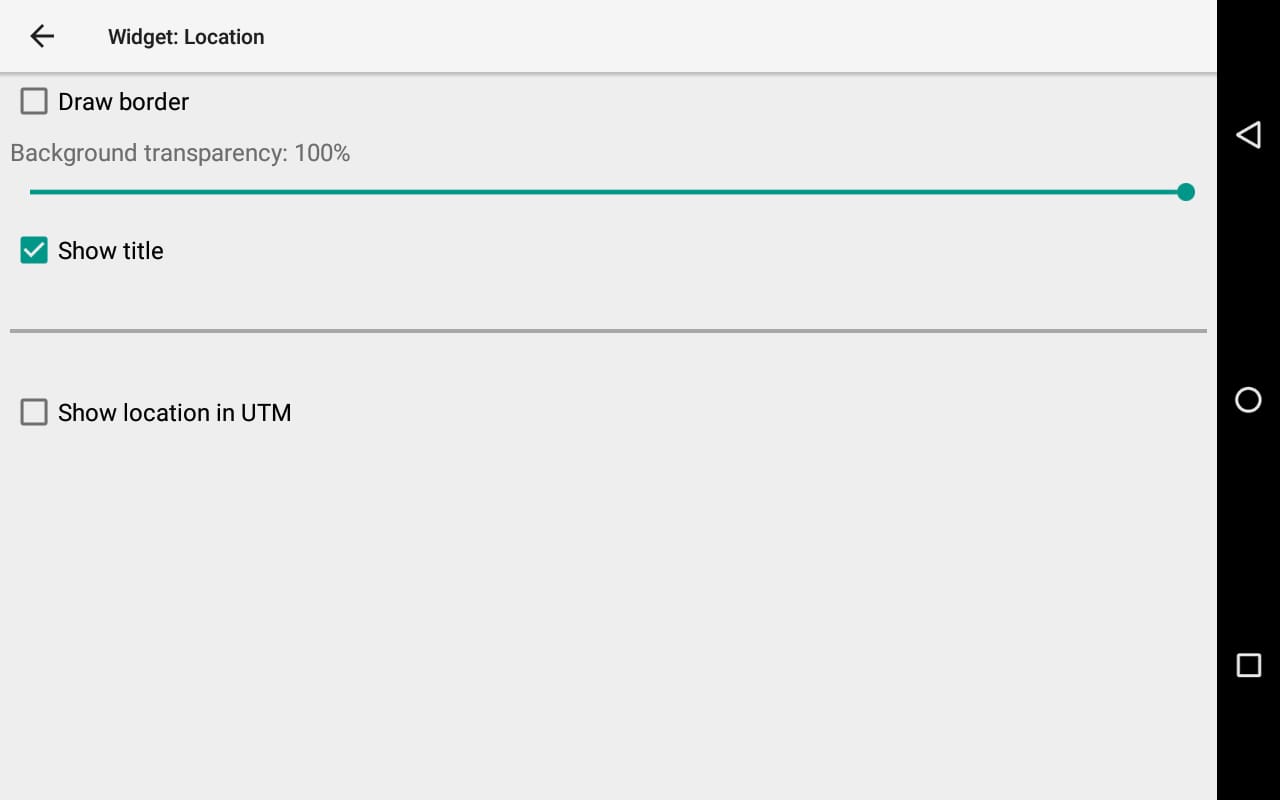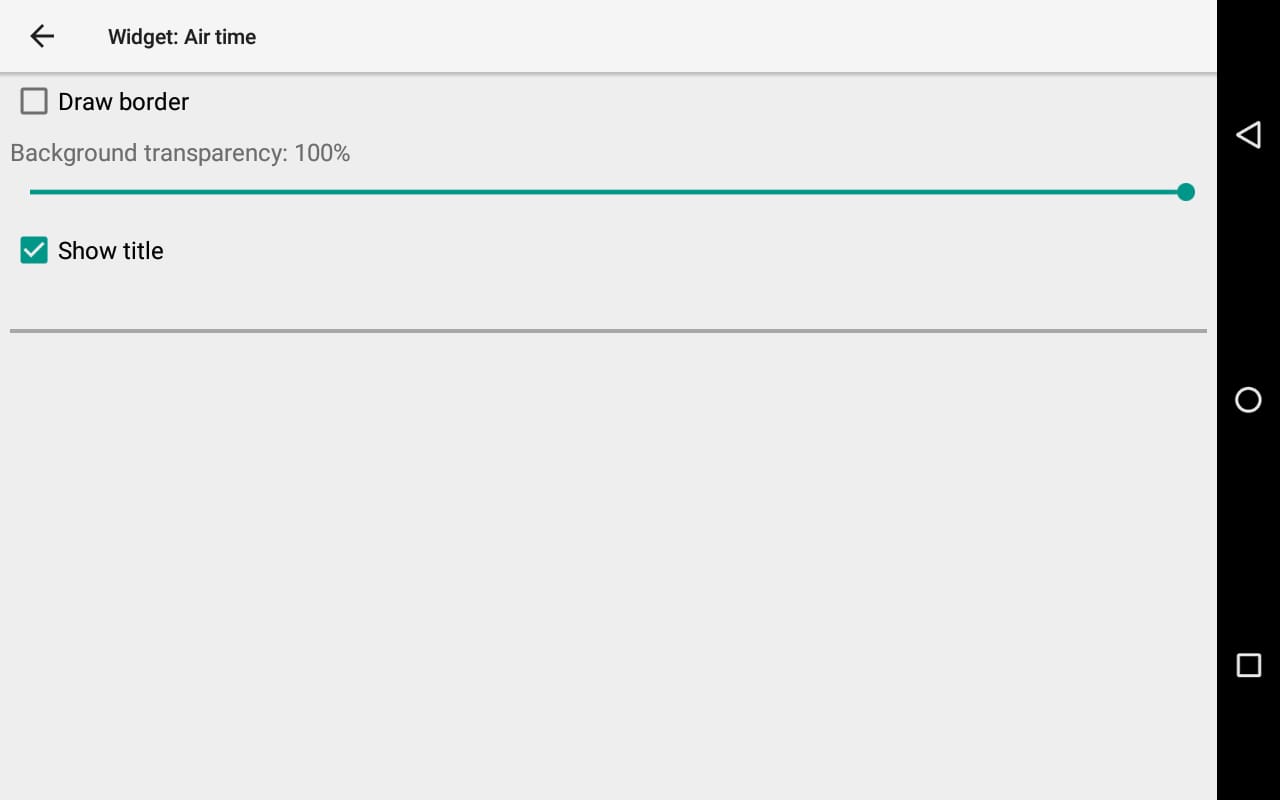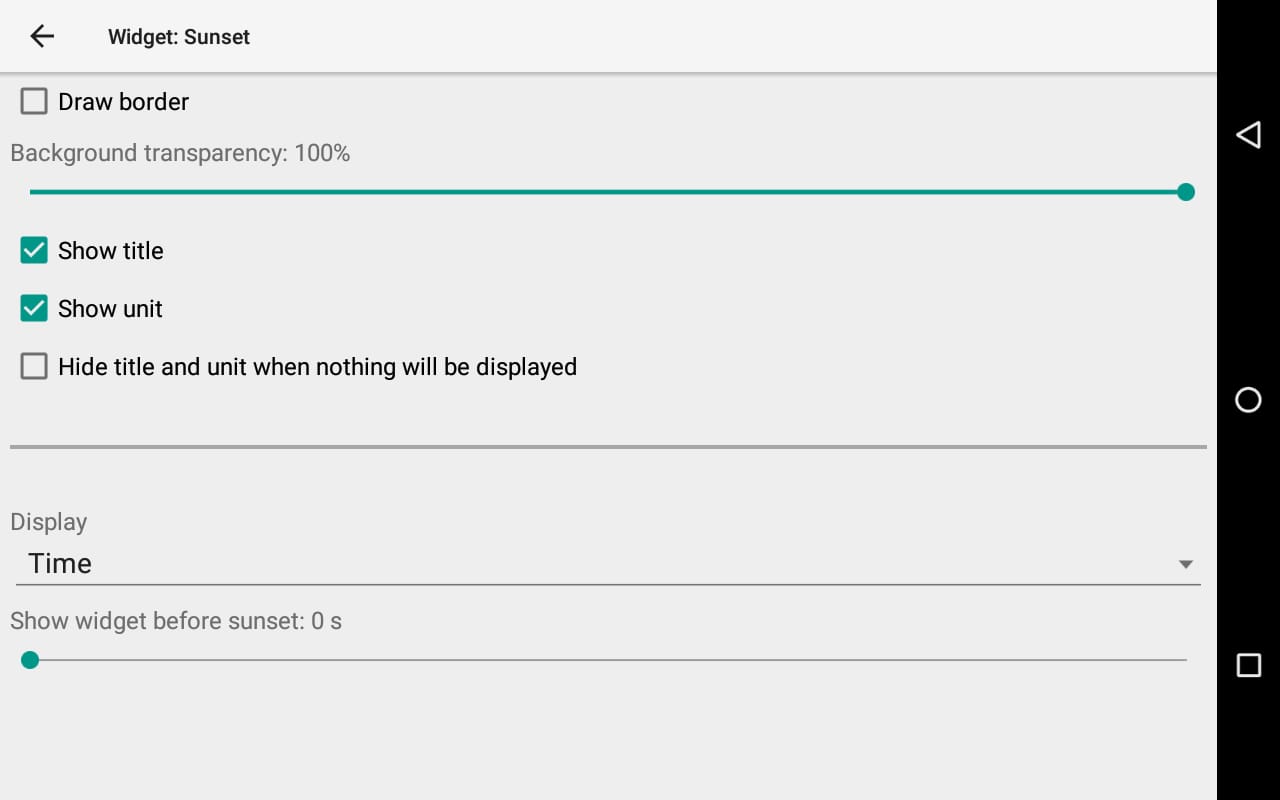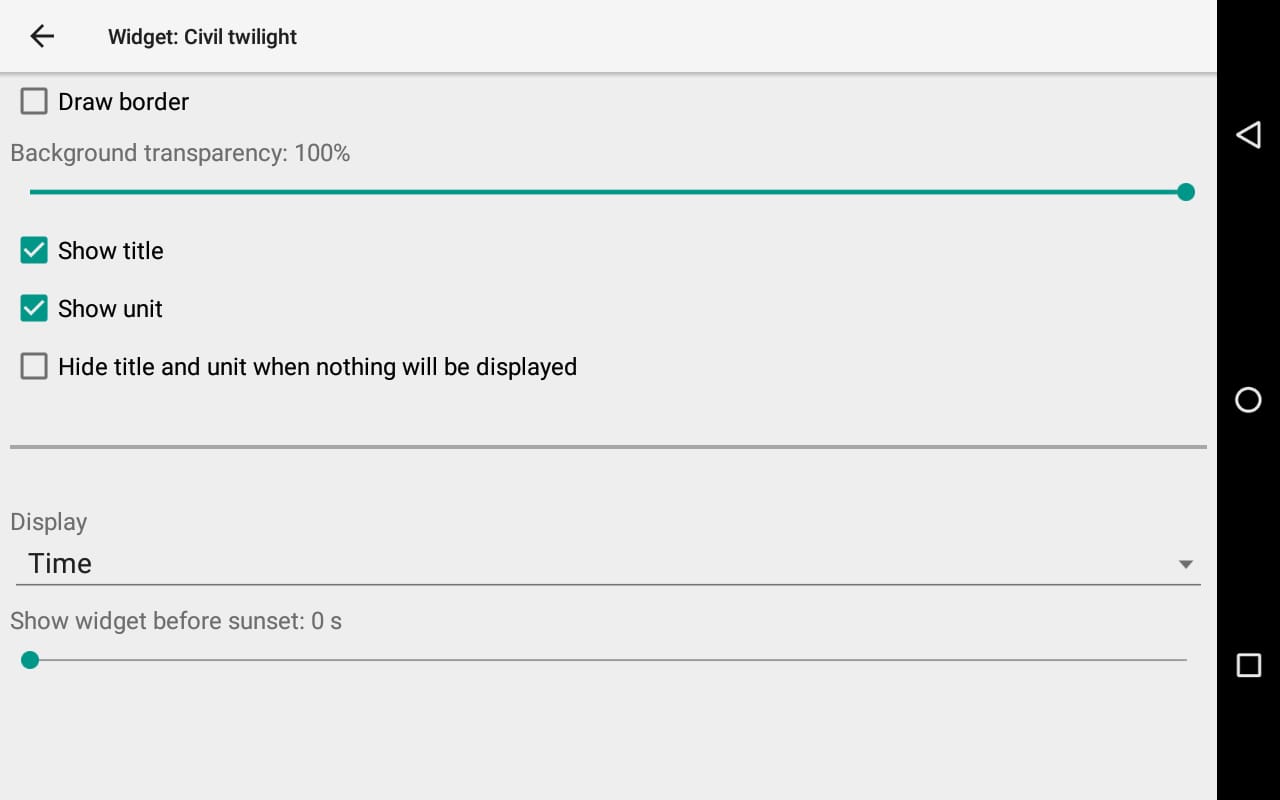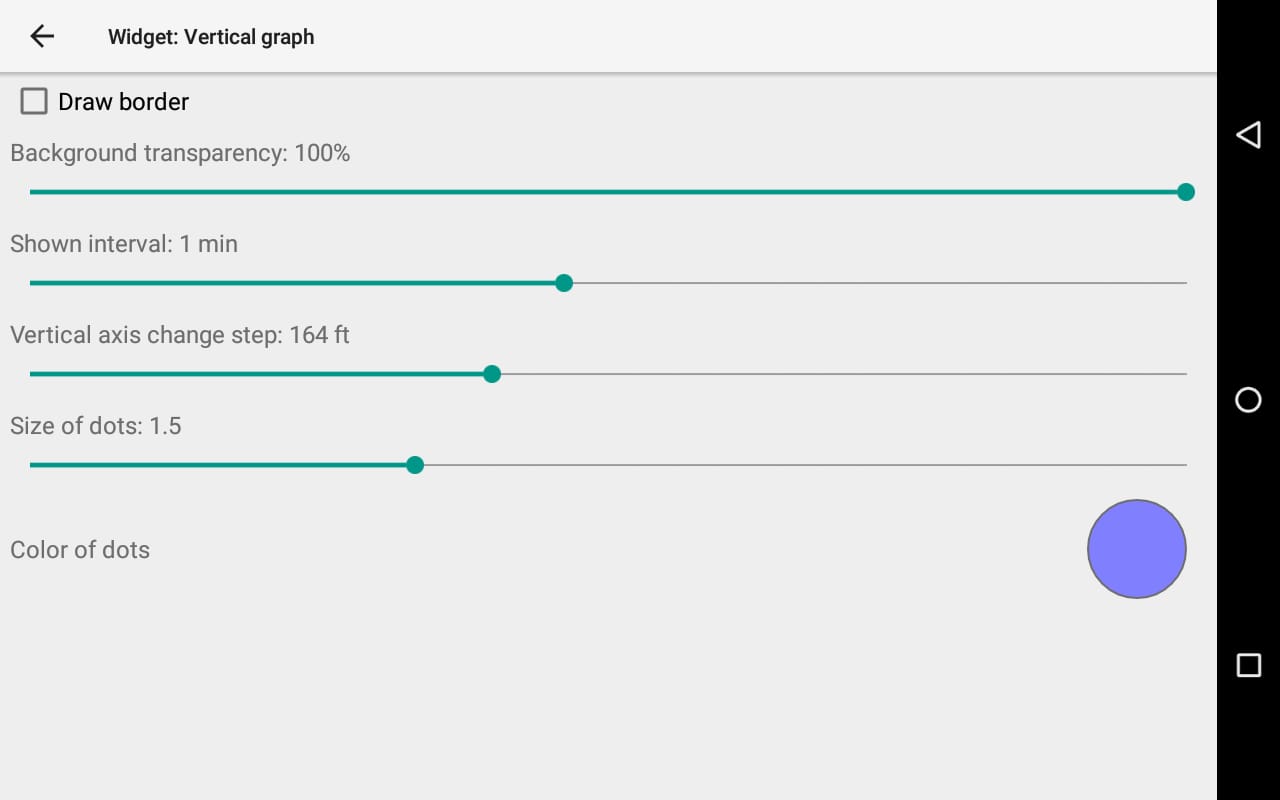Cette page donne des détails sur les widgets qui se trouvent dans la sous-section «En Vol». Ils sont accessibles en personnalisant les pages XCTrack Pro préinstallées sur AIR³. N'oubliez pas que vos personnalisations seront perdues si vous réinitialisez l'interface XCTrack Pro avec le Gestionnaire AIR³, si vous modifiez le profil (Kiss, Easy, Expert, Paramotor) ou si vous chargez un fichier de configuration différent «xcfg».
Cliquez sur le signe + pour lire les détails.
[accordion][spoiler title=”Time” open=”yes” style=”default” icon=”plus” anchor=”” class=””]
[/spoiler]
[/accordion]
[accordion][spoiler title=”Speed” open=”yes” style=”default” icon=”plus” anchor=”” class=””]
[/spoiler]
[/accordion]
[accordion][spoiler title=”Airspeed” open=”yes” style=”default” icon=”plus” anchor=”” class=””]
[/spoiler]
[/accordion]
[accordion][spoiler title=”Bearing” open=”yes” style=”default” icon=”plus” anchor=”” class=””]
[/spoiler]
[/accordion]
[accordion][spoiler title=”GPS Altitude” open=”yes” style=”default” icon=”plus” anchor=”” class=””]
[/spoiler]
[/accordion]
[accordion][spoiler title=”Baro altitude” open=”yes” style=”default” icon=”plus” anchor=”” class=””]
[/spoiler]
[/accordion]
[accordion][spoiler title=”AMSL” open=”yes” style=”default” icon=”plus” anchor=”” class=””]
[/spoiler]
[/accordion]
[accordion][spoiler title=”Flight Level” open=”yes” style=”default” icon=”plus” anchor=”” class=””]
[/spoiler]
[/accordion]
[accordion][spoiler title=”AGL” open=”yes” style=”default” icon=”plus” anchor=”” class=””]
[/spoiler]
[/accordion]
[accordion][spoiler title=”Altitude above takeoff” open=”yes” style=”default” icon=”plus” anchor=”” class=””]
[/spoiler]
[/accordion]
[accordion][spoiler title=”Vertical speed” open=”yes” style=”default” icon=”plus” anchor=”” class=””]
[/spoiler]
[/accordion]
[accordion][spoiler title=”Vario Bar” open=”yes” style=”default” icon=”plus” anchor=”” class=””]
[/spoiler]
[/accordion]
[accordion][spoiler title=”Glide Ratio” open=”yes” style=”default” icon=”plus” anchor=”” class=””]
[/spoiler]
[/accordion]
[accordion][spoiler title=”Location” open=”yes” style=”default” icon=”plus” anchor=”” class=””]
[/spoiler]
[/accordion]
[accordion][spoiler title=”Air time” open=”yes” style=”default” icon=”plus” anchor=”” class=””]
[/spoiler]
[/accordion]
[accordion][spoiler title=”Sunset” open=”yes” style=”default” icon=”plus” anchor=”” class=””]
[/spoiler]
[/accordion]
[accordion][spoiler title=”Civil twilight” open=”yes” style=”default” icon=”plus” anchor=”” class=””]
[/spoiler]
[/accordion]
[accordion][spoiler title=”Vertical graph” open=”yes” style=”default” icon=”plus” anchor=”” class=””]
[/spoiler]
[/accordion]
Section suivante